Les heures supplémentaires accumulées peuvent être réduites via la boîte de dialogue d'absence en enregistrant les congés (temps compensatoire) par rapport aux heures planifiées. À cet effet, la boîte de dialogue a été complétée par un nom d'activité désigné Réduction heures supplémentaires, disponible dans la liste de sélection pour motif d'absence. Des jours uniques ou une plage de dates peuvent être soumis via la boîte de dialogue, comme indiqué:
.jpeg)
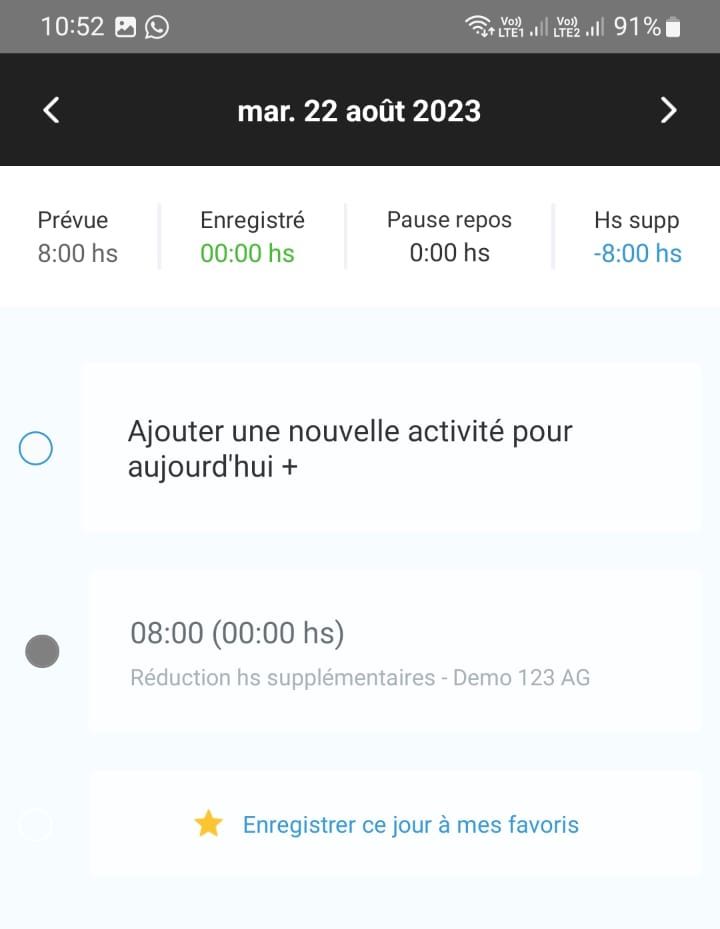
Lorsque vous soumettez, un message automatique est envoyé à l'administrateur. Les entrées incorrectes peuvent être annulées et sont soumises aux paramètres mensuels de verrouillage des données.
Ces entrées de temps compensatoire peuvent être consultées et exportées dans le rapport détaillé de panneau d'administration du version My Time Desktop.
Le configurer dans le panneau d'administration
Une activité par défaut nommée «Réduction heures supplémentaires» a été déployée auprès de vos utilisateurs, comme illustré:
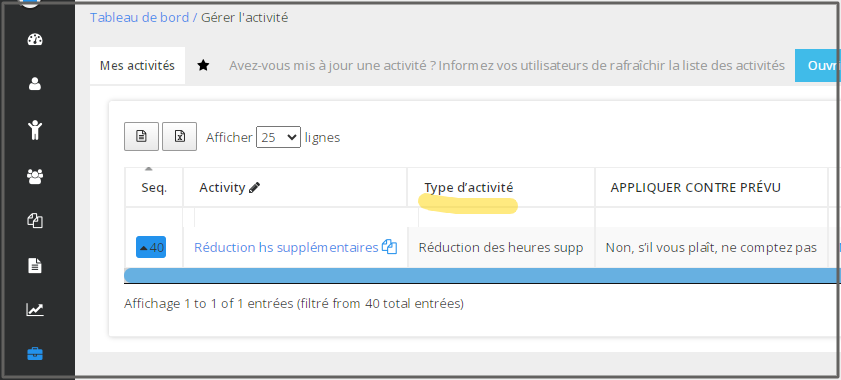
Pour configurer cela, créez simplement une nouvelle activité et définissez le type d'absence sur « Réduction des heures supp », comme illustré:
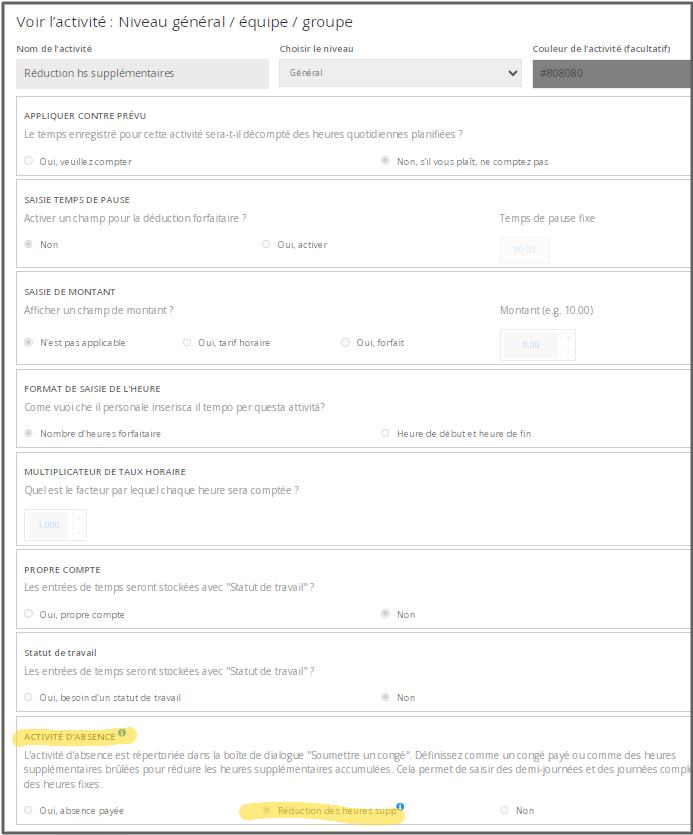
Pour que le nom de cette activité apparaisse dans la liste de sélection de l'application mobile My Time, demandez à l'utilisateur d'appuyer sur l'icône d'actualisation (voir l'icône dans la première image ci-dessus).
Surtout dans les secteurs où de nombreuses heures supplémentaires s'accumulent, cette fonctionnalité permet une compensation rapide et facile des heures supplémentaires par des congés (temps libre). Cette fonctionnalité est disponible pour les modes de suivi à temps plein et à temps partiel, mais est exclue du mode de base (salaire horaire)